ホームページ >システムチュートリアル >Windowsシリーズ >win11のアップデートのダウンロードが100で止まる解決策
win11のアップデートのダウンロードが100で止まる解決策
- WBOYWBOYWBOYWBOYWBOYWBOYWBOYWBOYWBOYWBOYWBOYWBOYWB転載
- 2024-01-07 16:54:092236ブラウズ
win10 システムを使用している多くのユーザーは、win11 のリリース後、win11 をアップデートしようとしたと思いますが、アップデート中に 100% のままになってしまい、解決方法が分からないという友人もいました。読み込み中とインストール中である可能性が高いので、しばらく辛抱強く待つ必要があります。
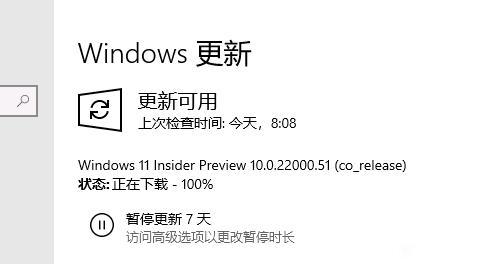
アップデート win11 のダウンロードが 100% で停止する場合の対処方法:
1. ダウンロードが 100% で停止する状況が発生した場合、システムが検出しているか、インストーラーである可能性が高くなります。
2. 100%ダウンロードはダウンロードが完了したことを意味するだけなので、直接インストールできるわけではありません。
3. よくわからない場合は、まずウィンドウ アプリケーションをすべて閉じてから、タスクバーを右クリックして「タスク マネージャー」を開きます。
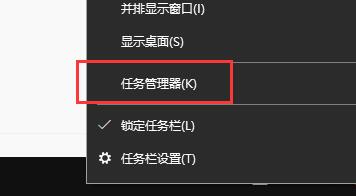
4。 「パフォーマンス」タブをクリックして、CPU、メモリ、ディスクが正常に動作しているかどうかを確認します。
5. 正常に動作している場合は、気長に待つだけです。具体的な待ち時間はコンピュータによって異なり、1 時間以上待つ必要があるユーザーもいます。
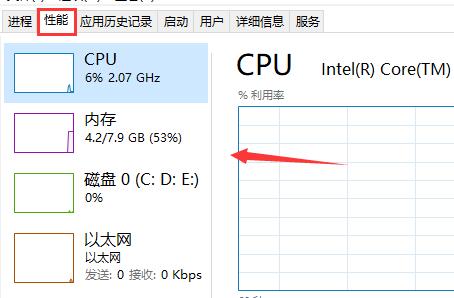
6. 正常に動作しない場合は、システムが停止している可能性がありますので、システムを再起動する必要があります。
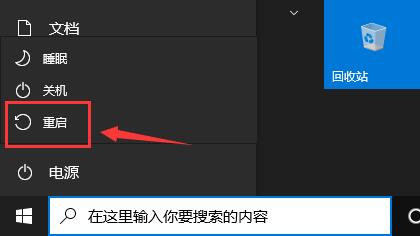
7. 再起動が完了したら、アップデート インターフェイスに戻ると、win11 システムを通常どおりダウンロードしてインストールできるようになります。
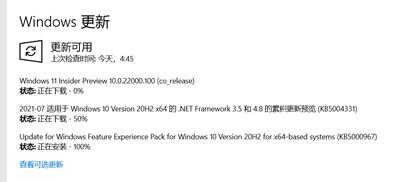
以上がwin11のアップデートのダウンロードが100で止まる解決策の詳細内容です。詳細については、PHP 中国語 Web サイトの他の関連記事を参照してください。

